Wix Bookings: 코스 일정 잡기
2 분
정확히 원하는 시간에 세션의 일정을 잡으세요. 정기적으로 열리는 미팅도 (예: 월요일 8:00에 1시간 동안 매주) 더 개인화된 일정도 (예: 3주에 한 번 다른 강사가 가르치는 매번 다른 길이의 세션) 원활하게 처리할 수 있습니다.
코스를 생성한 후에 예약 캘린더에서 세션의 일정을 잡을 수 있습니다. 고객이 코스를 예약하면 전체 코스와 세션에 가입하게 됩니다.
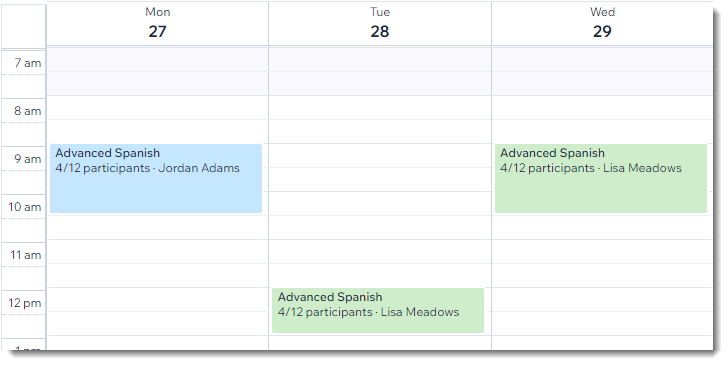
시작하기 전:
일정을 잡을 코스 서비스를 생성하세요. (예: 고급 스페인어)
코스 세션의 일정을 잡으려면:
- 사이트 대시보드의 예약 캘린더로 이동합니다.
- 코스가 처음으로 시작하는 시간대를 클릭합니다.
- 코스 세션을 선택합니다.
- 코스 세션 정보를 추가합니다.
- 코스/서비스: 일정을 잡을 코스를 선택합니다.
- 담당: 코스를 맡을 담당자를 선택합니다.
- 시작 시간: 세션의 시작 시간과 날짜를 편집합니다.
- 소요 시간: 코스의 소요 시간을 선택합니다.
참고: 사용자 지정을 선택해 사용자 지정 소요 시간을 입력합니다. - 반복: 코스를 얼마나 자주 제공할지 선택합니다.
- 드롭다운에서 옵션을 선택합니다.
참고: 코스를 단 한 번만 제공하는 경우 반복 불가를 선택합니다. - 코스가 진행되는 요일을 선택합니다.
- (선택사항) 종료 옆 입력란을 클릭해 마지막 클래스의 날짜를 선택합니다.
- 드롭다운에서 옵션을 선택합니다.
- 저장 옵션을 선택합니다.
- 저장 및 추가: 세션을 저장하고 다른 세션의 일정 예약을 시작합니다.
- 저장: 세션을 저장하고 캘린더로 돌아옵니다.
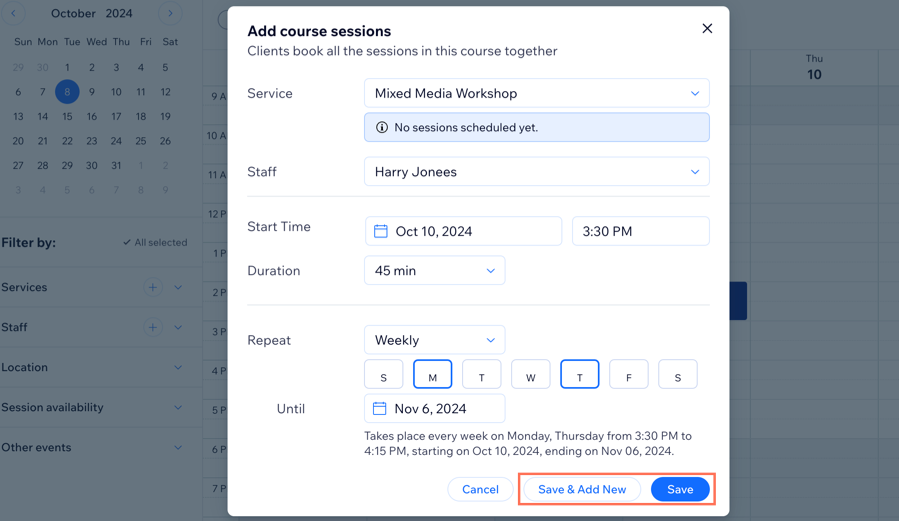
도움말:
예약 서비스 탭으로 이동해 해당 코스 옆 일정 보기를 클릭하고 해당 스케줄의 요약을 확인하세요.



